HP Pavilion: 4 Клавиатура и указывающие устройства
4 Клавиатура и указывающие устройства: HP Pavilion
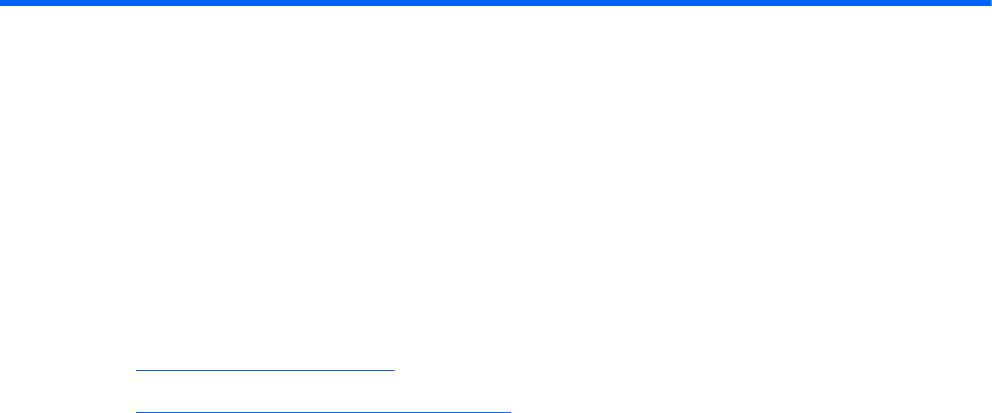
4 Клавиатура и указывающие
устройства
●
Использование клавиатуры
●
Использование указывающих устройств
26 Глава 4 Клавиатура и указывающие устройства
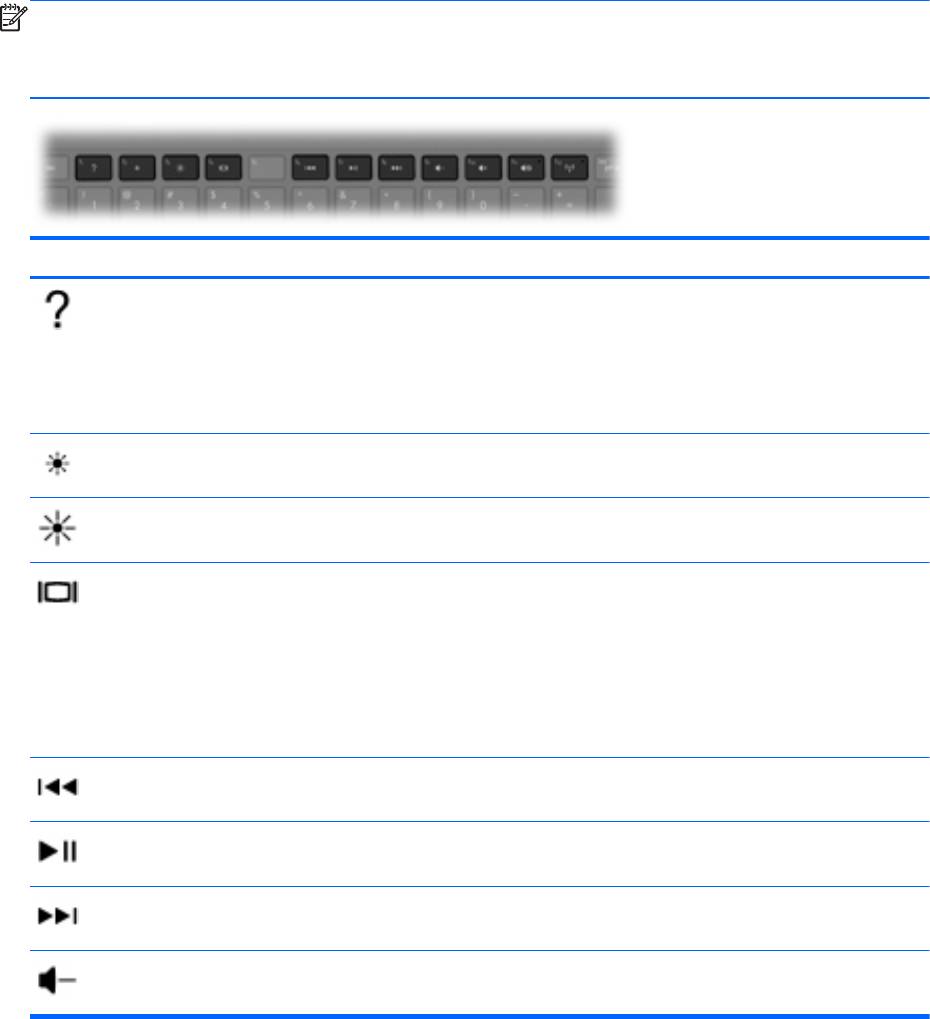
Использование клавиатуры
Использование клавиш действий
Клавиши действий — это клавиши в верхней части клавиатуры, которым можно назначать
определенные действия. Значки на клавишах f1 – f4 и f6 – f12 обозначают функции клавиш
действий.
Для использования клавиши действия нажмите и удерживайте эту клавишу, чтобы
активизировать назначенную функцию.
ПРИМЕЧАНИЕ. Функция использования клавиш действий включена по умолчанию. Эту
функцию можно отключить с помощью программы Setup Utility. Если эта функция отключена с
помощью программы Setup Utility, для активизации назначенной функции необходимо нажать
клавишу fn и клавишу действия.
Значок Клавиша Описание
f1 Доступ к центру справки и поддержки, который содержит сведения об
операционной системе Windows и компьютере, ответы на вопросы, руководства
и обновления для компьютера.
Кроме того, центр справки и поддержки предоставляет средства
автоматизированного устранения неполадок и ссылки для доступа к
специалистам службы поддержки HP.
f2 Постепенное уменьшение яркости экрана при удерживании нажатой клавиши.
f3 Постепенное увеличение яркости экрана при удерживании нажатой клавиши.
f4 Переключение изображения с одного экрана, подключенного к компьютеру, на
другой. Например, если к компьютеру подключен внешний монитор, при нажатии
этой клавиши изображение будет попеременно отображаться на экране
компьютера, на внешнем мониторе и на обоих устройствах одновременно.
Большинство внешних мониторов получают от компьютера видеосигнал в
формате внешнего VGA. Клавиша переключения изображения на экране служит
также
для переключения вывода изображения на другие устройства, которые
получают видеосигнал с компьютера.
f6 Воспроизведение предыдущей дорожки звукового компакт-диска или раздела
диска DVD или BD.
f7 Запуск, пауза или возобновление воспроизведения дорожки звукового компакт-
диска или раздела диска DVD или BD.
f8 Воспроизведение следующей дорожки звукового компакт-диска или раздела
диска DVD или BD.
f9 Постепенное уменьшение громкости звука динамика при удерживании нажатой
клавиши.
Использование клавиатуры 27
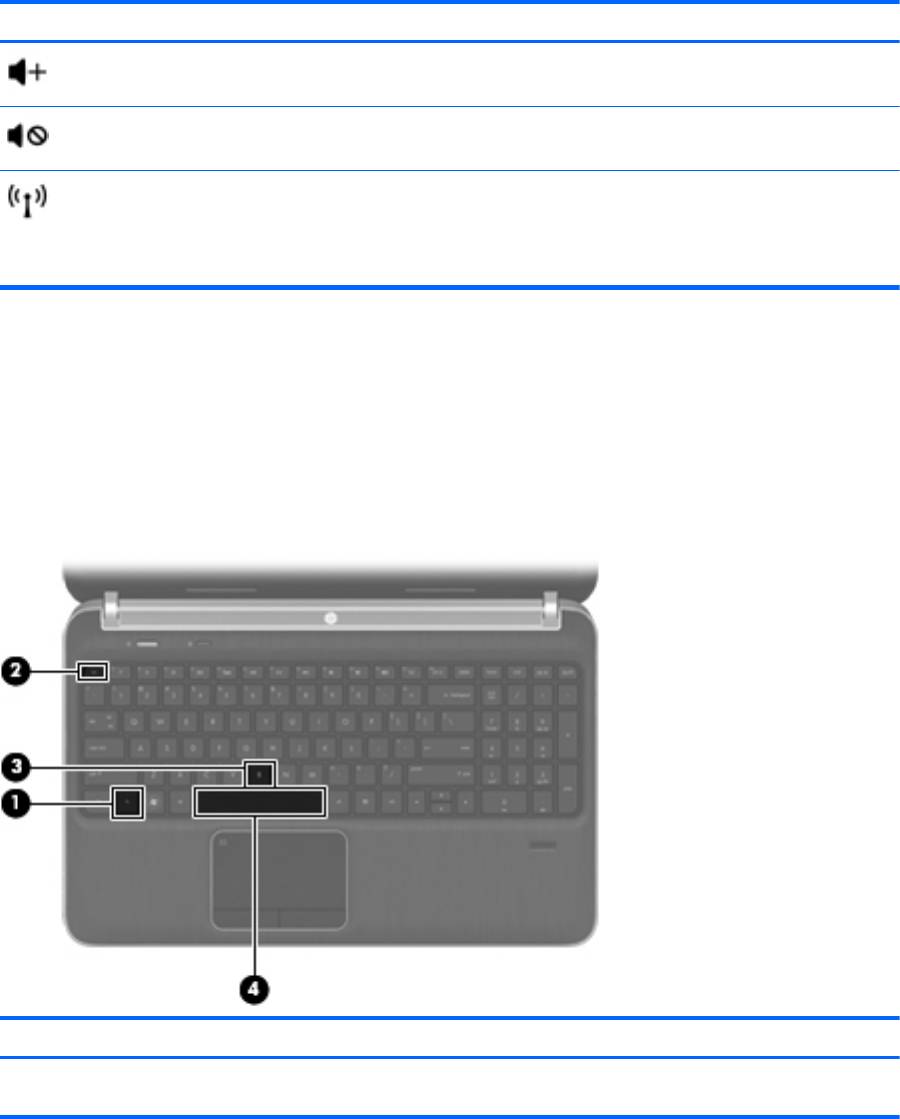
Значок Клавиша Описание
f10 Постепенное увеличение громкости звука динамика при удерживании нажатой
клавиши.
f11 Отключение и включение звука динамика.
f12 Включение или выключение беспроводной связи.
ПРИМЕЧАНИЕ. Эта клавиша не позволяет установить беспроводное
подключение. Для установки беспроводного соединения сначала необходимо
настроить беспроводную сеть.
Использование сочетаний клавиш
Сочетание клавиш означает одновременное нажатие клавиши fn (1) и либо клавиши esc (2),
либо клавиши b (3), либо клавиши пробел (4).
Для использования сочетания клавиш выполните следующее.
▲
Нажмите и отпустите клавишу fn, а затем нажмите и отпустите вторую клавишу, входящую
в сочетание.
Функция Сочетание клавиш Описание
Отображение сведений о
fn+esc Отображение информации о компонентах оборудования
системе.
системы и номера версии системы BIOS.
28 Глава 4 Клавиатура и указывающие устройства
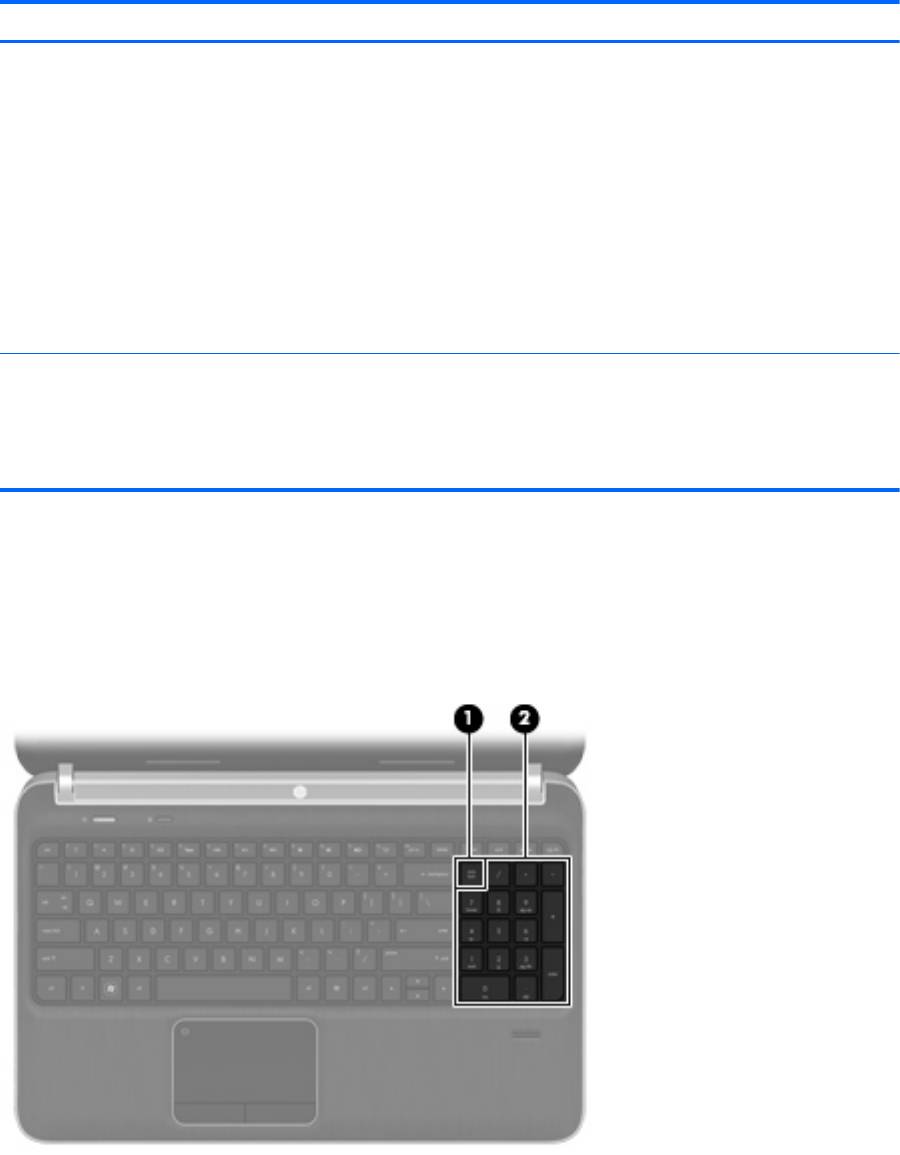
Функция Сочетание клавиш Описание
Настройка низких частот
fn+b Увеличение или уменьшение низких частот с помощью функции
(только на некоторых
Beats Audio (только на некоторых моделях).
моделях).
Beats Audio — это расширенный аудиопрофиль, который
предоставляет полный контроль низких частот и при этом
обеспечивает чистый звук. Функция Beats Audio включена по
умолчанию.
Можно также просматривать и контролировать параметры
низкой частоты с помощью операционной системы
Windows. Для
просмотра и управления параметрами низкой частоты
выполните следующее.
Выберите Пуск > Панель управления > Оборудование и звук
> Beats Audio.
Включение и выключение
fn+пробел Включение и выключение подсветки сенсорной панели (если
подсветки сенсорной
сенсорная панель включена).
панели.
ПРИМЕЧАНИЕ. Подсветка сенсорной панели включена
изготовителем. Чтобы продлить время работы от батареи,
выключите подсветку сенсорной панели.
Использование цифровой панели
Компьютер имеет встроенную цифровую панель. Кроме того, поддерживается дополнительная
внешняя цифровая панель и дополнительная внешняя клавиатура с цифровой панелью.
Использование интегрированной цифровой панели
Использование клавиатуры 29
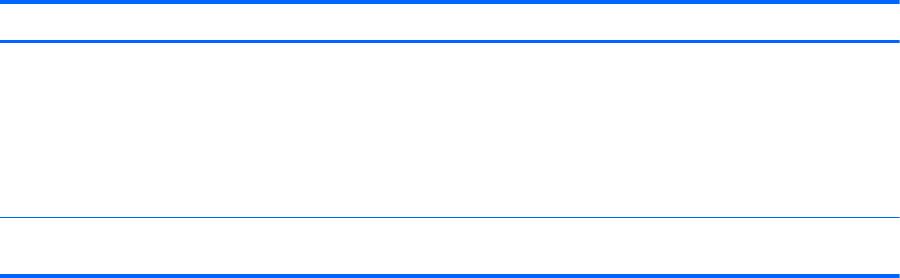
Компонент Описание
(1) Клавиша num lock Переключение режима работы интегрированной цифровой
панели клавиатуры между режимом управления курсором и
вводом цифр.
ПРИМЕЧАНИЕ. При включении компьютера будет
восстановлен тот режим работы интегрированной
клавиатуры, который был активен при выключении
компьютера.
(2) Интегрированная цифровая панель
Может использоваться как внешняя цифровая панель.
клавиатуры
30 Глава 4 Клавиатура и указывающие устройства

Использование указывающих устройств
ПРИМЕЧАНИЕ. Кроме указывающих устройств, прилагаемых к компьютеру, также можно
использовать внешнюю мышь USB (приобретается отдельно), подключив ее к одному из
портов USB компьютера.
Установка параметров указывающих устройств
При помощи свойств мыши в операционной системе Windows® настройте параметры
указывающих устройств, например назначение кнопок, скорость щелчка и параметры
указателя.
Для перехода к свойствам мыши выберите Пуск > Устройства и принтеры. Затем щелкните
правой кнопкой мыши устройство, представляющее используемый компьютер, и выберите
Параметры мыши.
Использование сенсорной панели
Для перемещения указателя проведите одним пальцем по сенсорной панели в направлении
необходимого перемещения указателя. Используйте левую и правую кнопки сенсорной панели
как соответствующие кнопки мыши.
Использование указывающих устройств 31
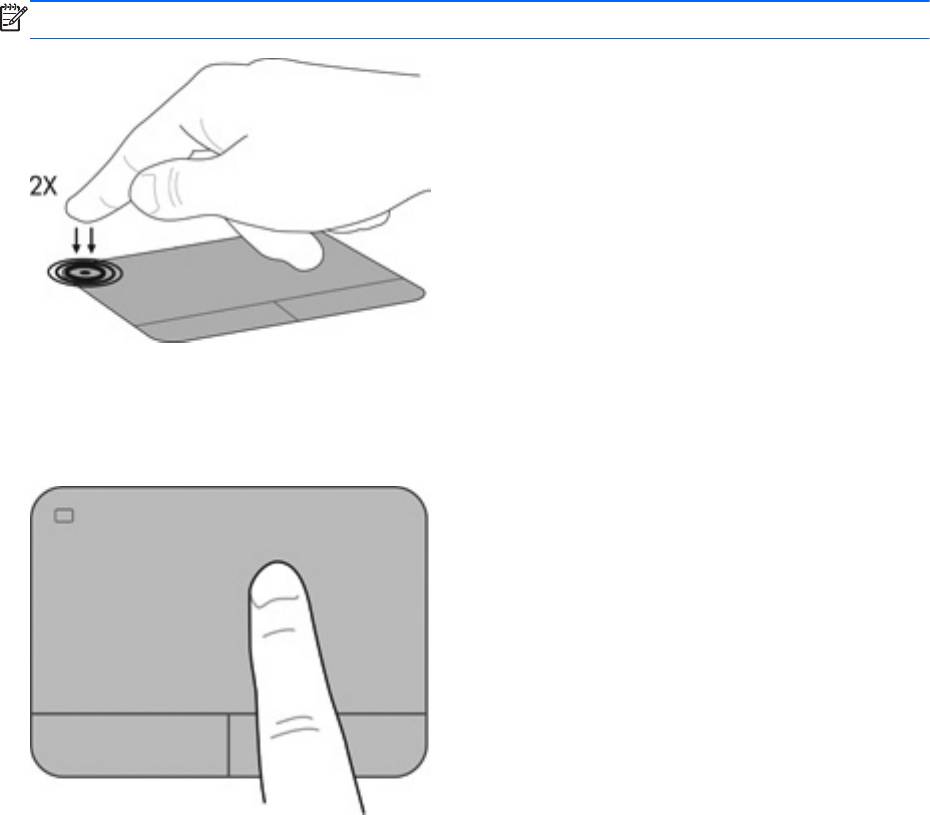
Включение и выключение сенсорной панели
Чтобы выключить или включить сенсорную панель, быстро дважды коснитесь кнопки
включения/выключения сенсорной панели.
ПРИМЕЧАНИЕ. Если индикатор сенсорной панели не светится, сенсорная панель включена.
Перемещение
Для перемещения указателя проведите одним пальцем по сенсорной панели в направлении
необходимого перемещения указателя.
32 Глава 4 Клавиатура и указывающие устройства
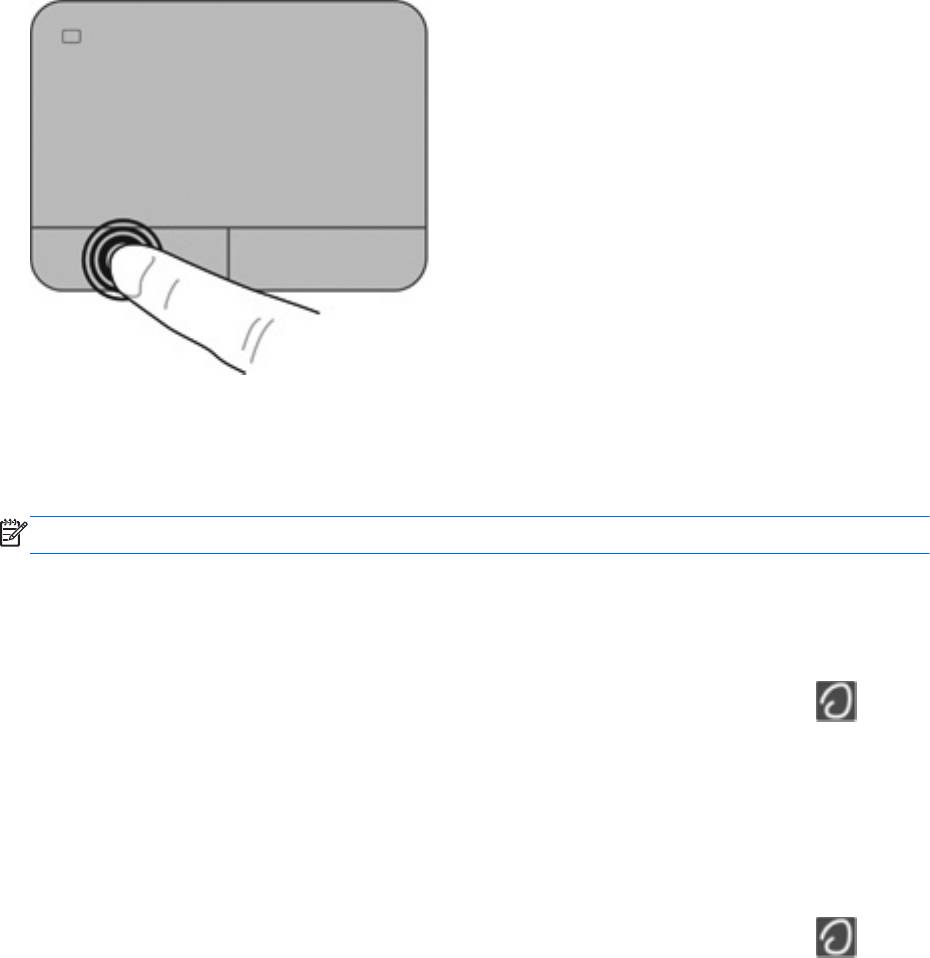
Выбор
Используйте левую и правую кнопки сенсорной панели как соответствующие кнопки внешней
мыши.
Использование жестов сенсорной панели
Сенсорная панель поддерживает различные жесты. Для использования жестов сенсорной
панели поместите на нее одновременно два пальца.
ПРИМЕЧАНИЕ. В некоторых программах жесты сенсорной панели могут не поддерживаться.
Чтобы просмотреть демонстрацию жеста, выполните указанные ниже действия.
1. Щелкните значок Отображать скрытые значки в области уведомлений в правой части
панели задач.
2.
Щелкните правой кнопкой мыши значок Указывающие устройства Synaptics
и
выберите Свойства сенсорной панели.
3. Щелкните жест, чтобы запустить демонстрацию.
Включение и отключение жестов сенсорной панели выполняется следующим образом.
1. Щелкните значок Отображать скрытые значки в области уведомлений в правой части
панели задач.
2.
Щелкните правой кнопкой мыши значок Указывающие устройства Synaptics
и
выберите Свойства сенсорной панели.
3. Установите или снимите флажок рядом с названием жеста, который необходимо включить
или выключить.
4. Щелкните Применить, затем — ОК.
Использование указывающих устройств 33
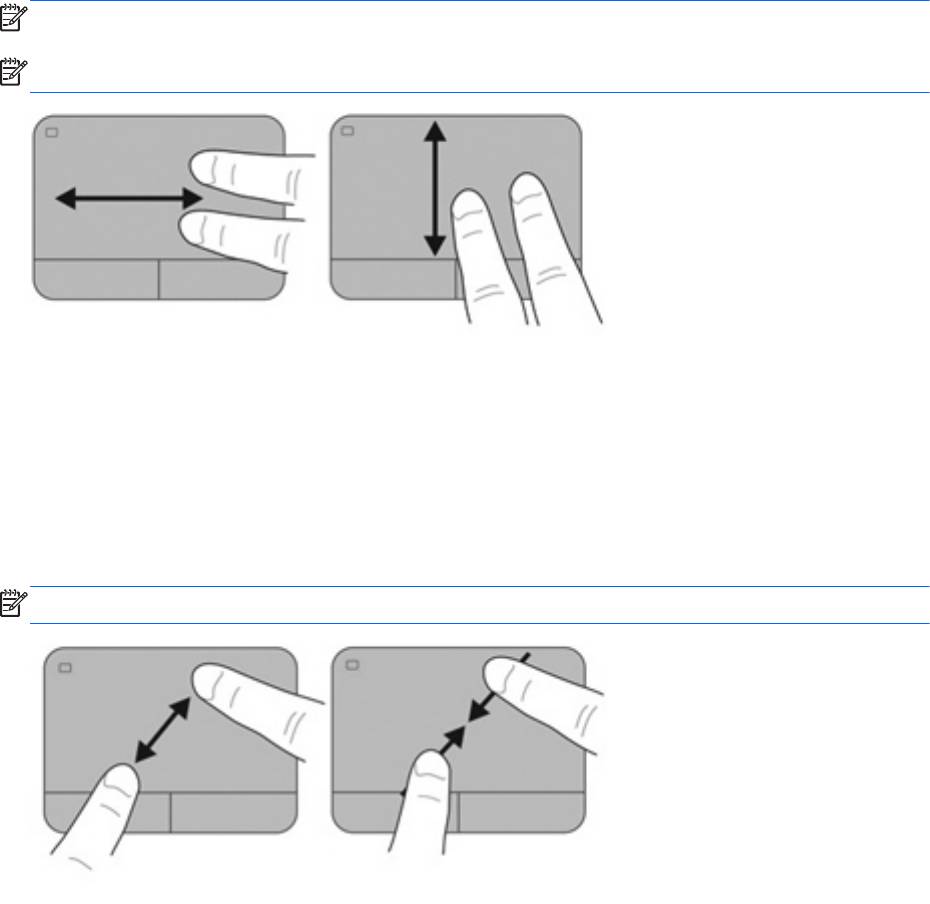
Прокрутка
Прокрутка используется для перемещения вверх и вниз по странице или изображению. Для
прокрутки поместите два пальца (немного разведенные) на сенсорную панель, а затем
проведите ими по панели вверх, вниз, влево или вправо.
ПРИМЕЧАНИЕ. Скорость прокрутки зависит от скорости перемещения пальца.
ПРИМЕЧАНИЕ. Прокрутка двумя пальцами включена по умолчанию.
Сжатие/растяжение
Жест сжатия позволяет изменять масштаб изображений и текста.
●
Для увеличения изображения коснитесь сенсорной панели двумя соединенными
пальцами и разведите их в стороны.
●
Для уменьшения изображения коснитесь сенсорной панели двумя разведенными
пальцами и сдвиньте их друг к другу.
ПРИМЕЧАНИЕ. Жесты сжатия и растяжения включены производителем.
34 Глава 4 Клавиатура и указывающие устройства






